Настройте панель задач и меню «Пуск», добавив или удалив программы
Что означает «закрепление»? В Windows 7 это простой процесс добавления ярлыков к наиболее часто используемым программам. Два места, где можно быстро найти программы в Windows 7, – это панель задач, расположенная в нижней части экрана, и меню «Пуск», которое открывается при нажатии кнопки Пуск . Закрепление программы, которую вы часто используете в любом из этих мест, облегчает и ускоряет их запуск, избавляя вас от дополнительных кликов, которые вы обычно делаете при переходе к ним.
Не используете программу, которая отображается в меню «Пуск» или на панели задач? Вы также можете открепить программы.
В этом пошаговом руководстве показано, как закрепить и открепить программу двумя способами: методом щелчка правой кнопкой мыши и методом перетаскивания. Этот же процесс применяется к любой программе или программному обеспечению, которое вы используете в Windows 7.
Блокировка и разблокировка панели задач
Как закрепить значок на панели задач windows 7.Как уменьшить значки на панели задач windows 7
Во-первых, если вы хотите внести изменения в панель задач, вам может потребоваться разблокировать ее. Когда панель задач заблокирована, это предотвращает внесение изменений в нее – как правило, для предотвращения случайных изменений, таких как скольжение мыши или несчастные случаи при перетаскивании.
Щелкните правой кнопкой мыши на панели задач в пространстве, где нет значков. Это открывает всплывающее контекстное меню. В нижней части найдите Заблокировать панель задач ; если рядом с этим есть проверка, это означает, что ваша панель задач заблокирована, и для внесения изменений вам сначала нужно будет ее разблокировать.
Чтобы разблокировать панель задач, просто нажмите в меню пункт Заблокировать панель задач , чтобы снять флажок. Теперь вы можете добавлять и удалять программы к нему.
Примечание. Когда вы закончите настраивать панель задач и не хотите, чтобы она случайно изменялась в будущем, вы можете вернуться и заблокировать панель задач, используя тот же метод: щелкните правой кнопкой мыши в области панели задач и выберите Заблокировать панель задач. , чтобы чек снова появился рядом с ним.
Прикрепить к панели задач, нажав
Для этого примера мы использовали бы программу редактирования изображений Paint, которая поставляется с Windows 7.
Нажмите кнопку Пуск . Краска может появиться в появившемся списке. Если нет, наберите «paint» в окне поиска внизу (рядом с ним есть увеличительное стекло).
Как только вы найдете Paint, щелкните правой кнопкой мыши значок Paint. В контекстном меню нажмите Закрепить на панели задач .
Краска теперь появится на панели задач.
Закрепить на панели задач, перетаскивая
Вы также можете закрепить программу на панели задач, перетащив ее. Здесь мы снова будем использовать Paint в качестве примера программы.
Нажмите на иконку Paint и удерживайте. Удерживая кнопку мыши, перетащите значок на панель задач. Вы увидите полупрозрачную версию значка с фразой «Закрепить на панели задач». Просто отпустите кнопку мыши, и программа будет закреплена на панели задач.
Как настроить панель задач в Windows 7 или Windows 10
Как и выше, теперь вы должны увидеть значок программы Paint на панели задач.
Открепить программу панели задач
Чтобы удалить программу, закрепленную на панели задач, сначала щелкните правой кнопкой мыши значок программы на панели задач. В появившемся контекстном меню выберите Открепить эту программу от панели задач . Программа исчезнет с панели задач.
Закрепить программу в меню «Пуск»
Вы также можете закрепить программы в меню «Пуск». Они появятся, когда вы нажмете кнопку Пуск . В этом случае мы добавили бы пасьянс для Windows в меню «Пуск», чтобы вы могли легко получить к нему доступ.
Сначала найдите пасьянс, щелкнув меню «Пуск» и введя «пасьянс» в поле поиска. Когда он появится, щелкните правой кнопкой мыши значок. В появившемся контекстном меню выберите Закрепить в меню «Пуск» .
После закрепления в меню «Пуск» оно появится в этом меню при нажатии Пуск .
Открепить программу из меню «Пуск»
Вы также можете легко удалить программу из меню «Пуск».
Сначала нажмите кнопку Пуск , чтобы открыть меню «Пуск». Найдите программу, которую вы хотите удалить из меню и щелкните ее правой кнопкой мыши. В появившемся контекстном меню выберите Открепить из меню «Пуск» . Программа исчезнет из меню «Пуск».
Источник: solutics.ru
Панель быстрого запуска
Внешний вид панели задач в Windows 7 отличается от панели задач в Windows XP. В Windows 7 она имеет элегантный, полупрозрачный вид.
Однако, отдельной панели быстрого запуска, как в Windows XP, в Windows 7 нет. Ярлыки программ размещаются прямо на панели задач, вместе с вкладками открытых программ. А разместить на панели задач ярлык программ, которыми вы пользуетесь каждый день, не представляет сложности.
Щелкаете левой кнопкой мыши на значке нужной программы на рабочем столе, и, не отпуская кнопку мыши, тянете значок вниз, на панель задач (показано красной стрелкой). Потом отпускаете, и ярлык останется на панели задач, став доступным в любой момент.
Когда же, ярлык на панели задач становится не нужным — нажимаете на него, не отпуская левую кнопку мыши тянете ярлык вверх и «бросаете» его на рабочий стол. С панели задач ярлык тут же исчезнет.
Потренируйтесь — с первого раза может не получиться. Иногда панель задач ускользает, если в настройках указано: Автоматически скрывать панель задач. Кстати, вы сами можете настроить панель задач, как вам нравится. Подскажу, как это сделать.
Правой кнопкой мыши нажимаете на кнопке Пуск. Откроется контекстное меню, в котором выбираете ссылку Свойства.
Откроется окно Свойства панели задач и меню «Пуск». Если вы хотите, чтобы панель задач (полоска внизу экрана), все время была на виду и никуда не исчезала — тогда поставьте галочку перед Закрепить панель задач, а галочку перед Автоматически скрывать панель задач — уберите.
Если вы хотите, чтобы панель задач появлялась только при подведении курсора к нижнему краю экрана (рабочего стола), тогда наоборот — уберите галочку перед «Закрепить панель задач», и поставьте галочку перед «Автоматически скрывать панель задач». Остальные настройки панели задач менее важны, поэтому я на них останавливаться не буду.
Как установить панель быстрого запуска в Windows XP
Вы говорите: а у меня нет такой панели! Значит она не активирована.
Для того, чтобы активировать панель быстрого запуска, в любом месте на панели задач, (но щелкаете правой кнопкой мыши. Откроется контекстное меню панели задач. Выберите пункт Свойства.
Откроется окно Свойства панели задач.
Здесь ставите галочку напротив Отображать панель быстрого запуска. Если галочка не стоит, значит панель у вас отключена.
галочку (флажок) напротив Отображать панель задач поверх остальных окон.
И еще я ставлю галочку напротив Автоматически скрывать панель задач. Если не поставите, значит она будет все время торчать в низу экрана. Я считаю, удобнее, когда она скрывается, только к этому нужно приноровиться.
Остальные пункты этой вкладки не так важны и понятны без объяснений. Если уберете галочку напротив Отображать часы — значит у вас пропадут часы, и т.д..
Только не забудьте , чтобы активировать все галочки, которые вы установили, нажмите кнопку Применить, а потом ОК.
Как добавить ярлык (значок) на панель быстрого запуска в Windows XP
Чтобы добавить значок на панель быстрого запуска, наводите курсор на нужный значок на рабочем столе, нажимаете левую кнопку мыши и тащите значок на панель задач. Когда появится вертикальная черная черта кнопку отпускаете и значок появляется на панели.
Если вы решите переместить значки относительно друг друга, то также захватываете значок курсором и тащите вдоль панели быстрого запуска, а вертикальная черта будет перемещаться и показывать место, на котором окажется значок, если вы отпустите кнопку мыши. Таким образом вы можете разместить значки в том порядке, который вам нравится.
Конечно, вам могут понравиться удобства, которые предоставляет панель быстрого запуска и вы начнете тащить туда значки в неограниченном количестве. В итоге, значки могут заполнить всю панель задач, а это никуда не годится!
Но из этого положения есть выход! Можно скрыть часть значков. Для этого наводите курсор на разделитель (обведен красным карандашом на рис. 5). При этом курсор превратится в стрелки, указывающие влево-вправо.
В этот момент нажимаете левую кнопку мыши и тащите разделитель влево. По мере перемещения разделителя значки начнут скрываться. Я обычно оставляю видимыми 4-5 значков.
За скрывшиеся значки можете не бояться — они никуда не денутся! Достаточно нажать на стрелочку (обведена красным карандашом на рис. 6) и все скрытые значки появятся перед вашими глазами.Нажимаете любой значок и программа запускается!
Вас, также, может заинтересовать:
- Как правильно удалять программы с компьютера
- Как вывести значки (ярлыки) программ на рабочий стол
- Очистка диска средствами самой Windows
Источник: www.pc-pensioneru.ru
Как закрепить папку или файл на Панели задач Windows
О том, что на панели задач можно закреплять ярлыки игр и программ знают практически все пользователи. К слову, не так давно мы поднимали этот вопрос в нашем руководстве для начинающих по Windows 11. А вот с папками и файлами дело обстоит куда интереснее.
Дело в том, что в этой области можно закреплять только исполняемые файлы и ярлыки для них и если интересующий вас элемент к ним не относится, его сюда так просто не добавить. Однако часто случается так, что для работы вы используете не конкретные программы, а именно документы, к которым нужно возвращаться снова и снова и было бы очень удобно, если бы они находились буквально в одном клике. Рассказываем, как этого добиться.
Этап I: скопировать путь к файлу/папке
Для начала, нам нужно создать ярлык и для интересующей нас папки (документа). Для этого находим в Проводнике или на рабочем столе интересующий документ или папку и, удерживая кнопку Shift, вызываем на нем контекстное меню, где нужно выбрать “Копировать как путь”. Если вы используете Windows 11, кнопку Shift удерживать не нужно, этот пункт меню и так появится.
Этап II: создать ярлык
На свободном месте рабочего стола или папки — значения не имеет — вызываем контекстное меню — Создать — Ярлык и в появившемся окне в пустое поле вставляем скопированный ранее путь.
Если речь идет о папке, перед ним нужно добавить explorer.exe и знак пробела. Теперь нажимаем “Далее”. В следующем окне нужно задать имя для ярлыка, оно может быть любым, и нажать “Готово”. Обратите внимание на вид созданного ярлыка: внешне он будет отличаться от тех меток, которые вы создаете привычным способом через контекстное меню.
Если речь идет о конкретном файле, вместо “explorer.exe”, нужно будет вписать путь к программе, этот файл открывающей, например «C:Program FilesMicrosoft OfficerootOffice16WINWORD.EXE» для текстового документа или «C:Program Files (x86)MicrosoftEdgeApplicationmsedge.exe» для веб-страницы или «C:Program FilesKrita (x64)binkrita.exe» — если планируете работать над рисунком. Указать конкретный путь к файлу сможете только вы сами. Главное, что нужно помнить, нас интересует формат .exe, а путь к программе выясняем тем же способом, что описан выше для файлов и папок.
Этап III: персонализация
Если вы создавали ярлык для файла, то его значок будет таким же, как у программы, его запускающей. Если для папки — таким, как у проводника. Чтобы не путаться, вы можете изменить изображение, соответствующее вашему ярлыку. Для этого вызываем контекстное меню — Свойства. Переходим во вкладку Ярлык и нажимаем Сменить значок.
Выбор тут небольшой, но все лучше, чем ничего.
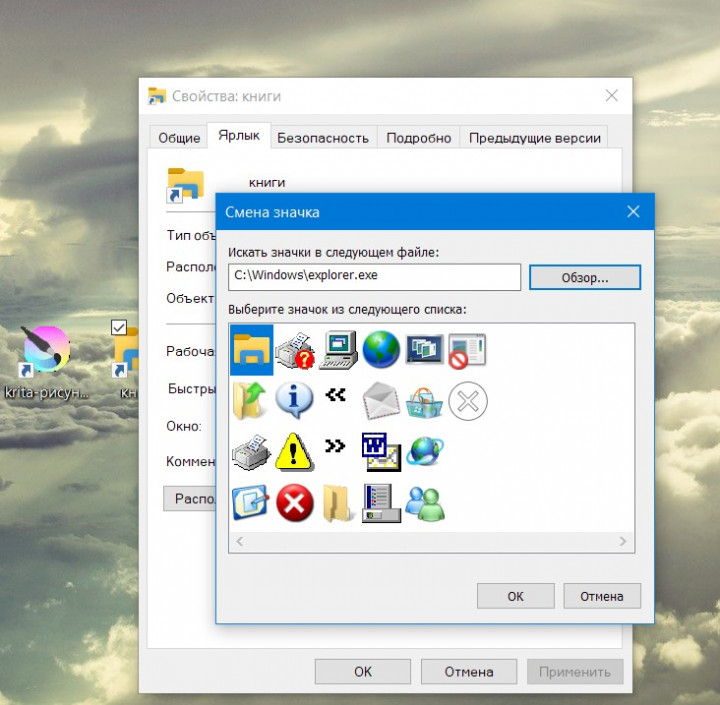
Этап IV: закрепить на панели задач
Перенести созданный ярлык с рабочего стола или папки на панель задач очень просто: находим соответствующий пункт в контекстном меню или просто перетаскиваем иконку в нужную область, удерживая левую кнопку мыши. Когда элемент будет закреплен на панели задач, созданный на втором этапы ярлык можно удалить.
Как видим, добавить файл или папку на панель задач не так уж сложно. Процесс практически одинаков как для пользователей Windows 10, так и для тех, кто уже перешел на Windows 11. Мы надеемся, что наши объяснения были понятными, а если нет — задавайте вопросы в комментариях. И не забывайте подписываться на ТЕХМО в Telegram, чтобы не пропускать свежие статьи и новости.

Автор Алеся Шарапова
- поделиться
Источник: tehmo.com